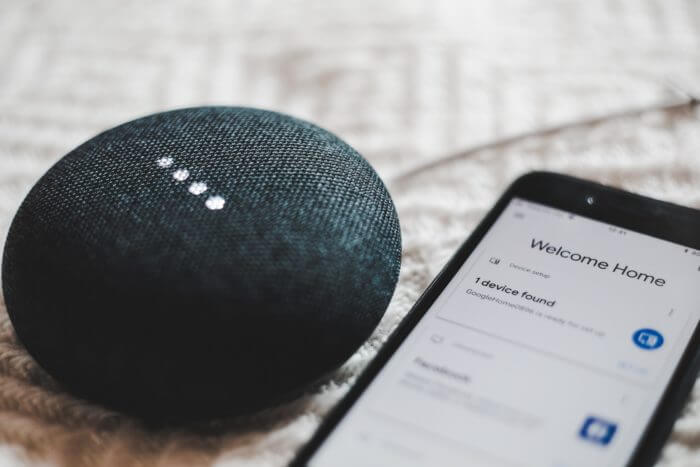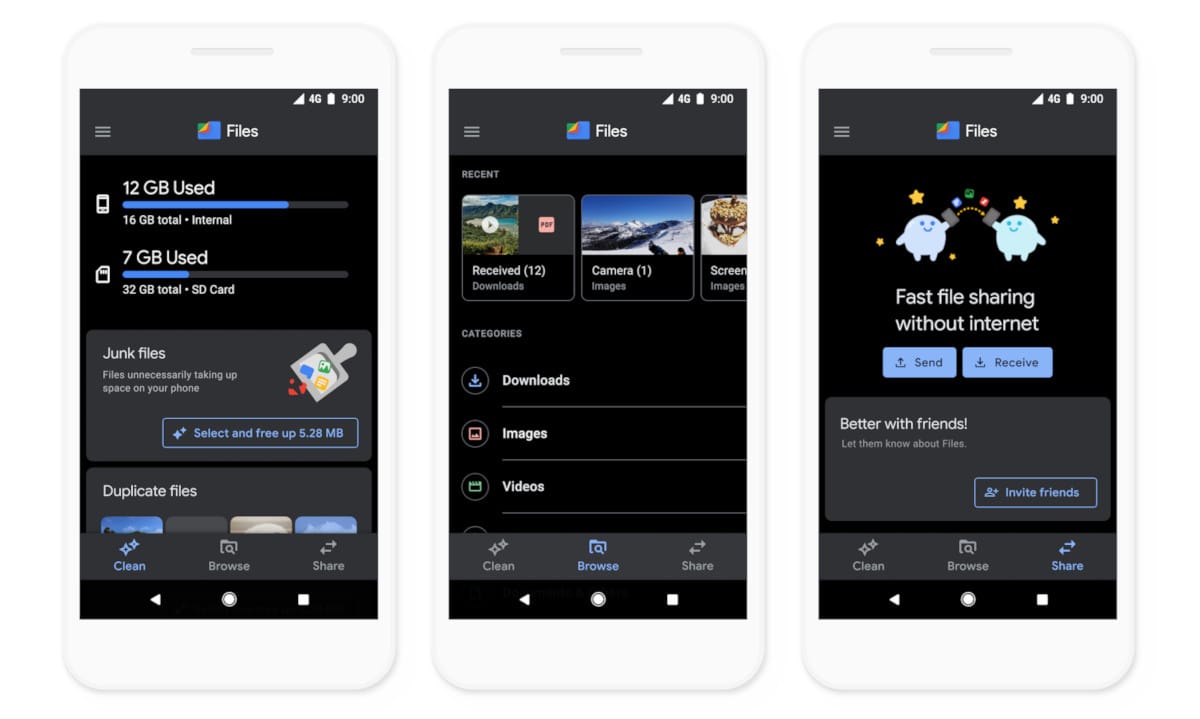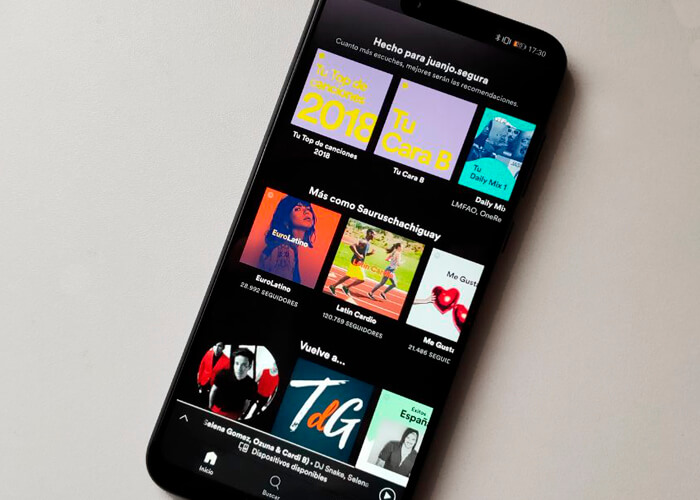Cara mengubah ukuran video di iPhone atau iPad
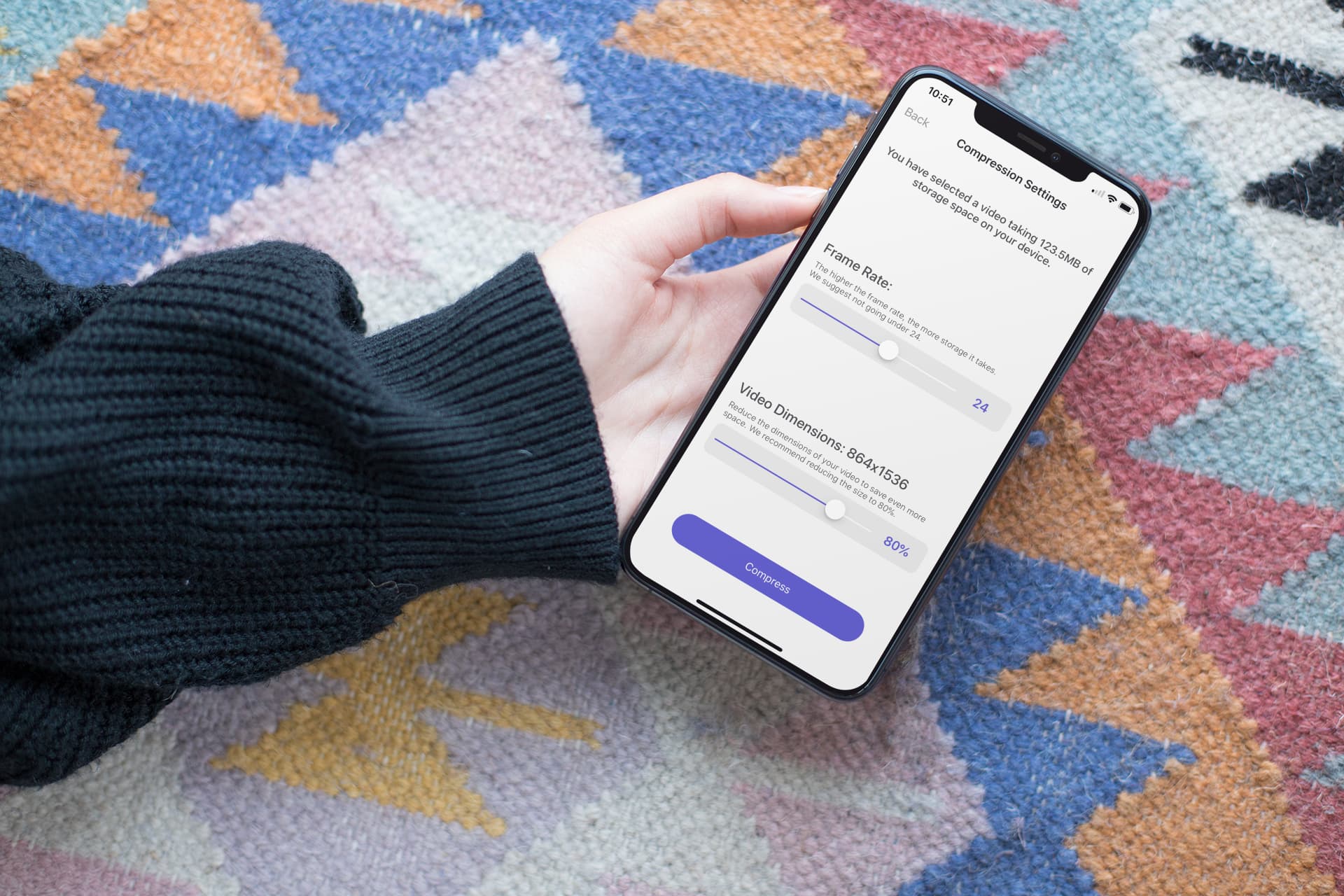
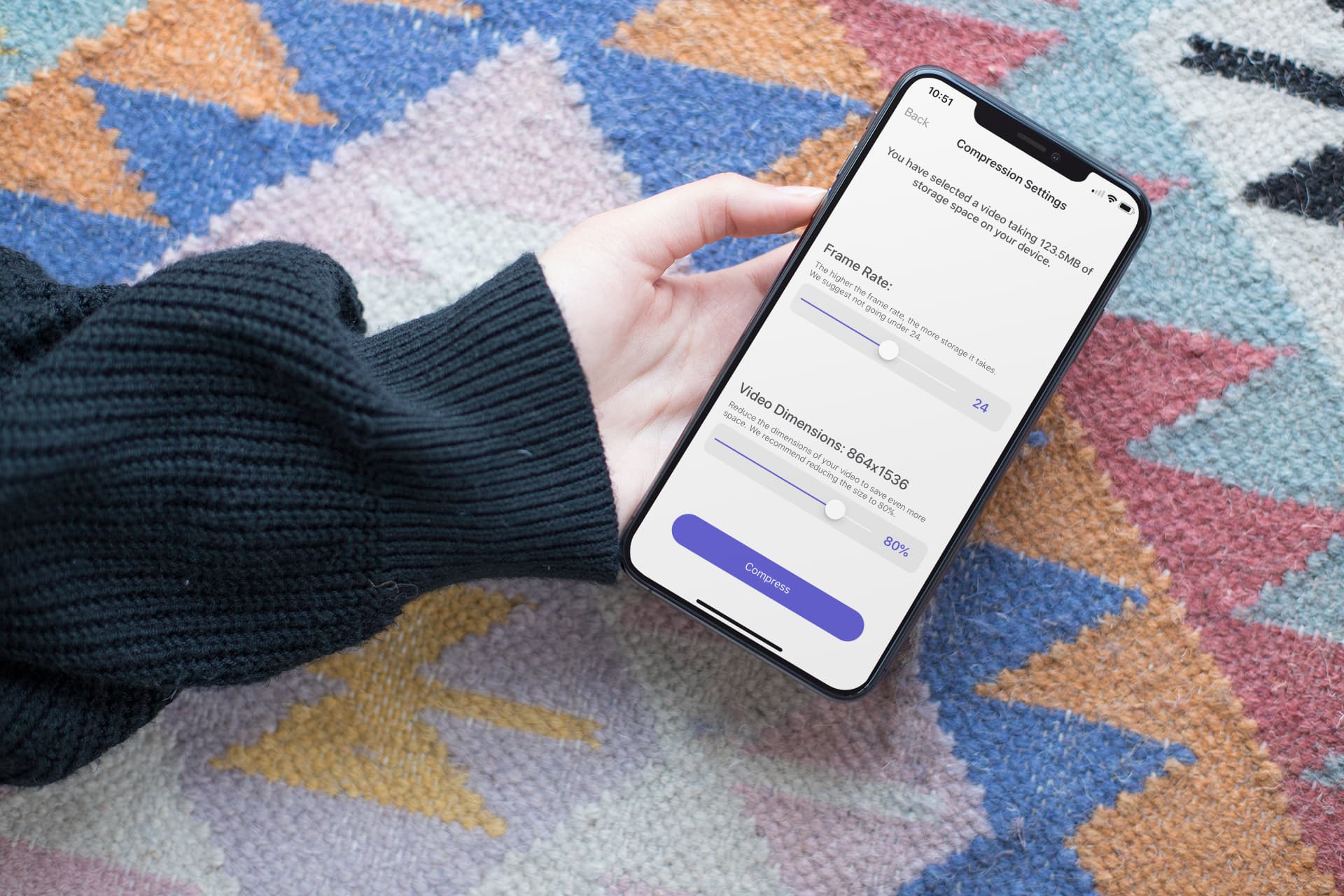
Editor foto dan video di iPhone dan iPad Anda telah banyak digunakan, tetapi masih kekurangan beberapa fitur yang sangat mendasar, seperti kemampuan untuk mengubah ukuran atau mengkompresi video langsung dari perangkat.
Ada berbagai alasan mengapa Anda ingin mengecilkan video. Mungkin untuk mengurangi ukuran keseluruhan video untuk menghemat ruang di perangkat Anda, atau bisa juga karena Anda mencoba mengunggah video ke situs media sosial yang membutuhkan dimensi spesifik untuk video Anda. Apa pun alasannya, dan meskipun aplikasi stok Foto tidak memungkinkan Anda mengedit dimensi dan ukuran file video, ada beberapa opsi di App Store yang akan melakukan pekerjaan untuk Anda.
Perbedaan antara mengompresi dan mengubah ukuran
Pertama, kita perlu menyetujui beberapa persyaratan dasar.
Mengompresi video berarti membuat ukuran file lebih kecil. Ini biasanya dapat dilakukan dengan beberapa cara. Anda dapat mengompres ukuran file video dengan mengubah frame rate-nya (berapa banyak frame yang ditampilkan video per detik), atau dengan mengurangi dimensinya. Hasilnya adalah video yang mungkin tidak setajam aslinya, tetapi dapat menghemat ruang penyimpanan pada perangkat Anda. Bagi yang berminat, kami memiliki tutorial yang tersedia tentang cara mengompresi video di iPhone dan iPad.
Mengubah ukuran video berarti mengubah dimensinya, biasanya membuatnya lebih kecil. Saat mengubah ukuran video, kualitas gambar dapat tetap sama, tetapi ukuran file total kemungkinan akan menurun karena ukuran video secara efektif lebih kecil.
Dalam posting ini, kita akan gunakan Kompres Video, aplikasi gratis yang memungkinkan Anda mengubah ukuran video di iPhone atau iPad Anda.
Cara mengubah ukuran video di iOS
Jika semua yang ingin Anda lakukan adalah mengubah dimensi video tanpa mempengaruhi kualitas gambarnya sama sekali, aplikasi akan melakukan itu, dan lebih banyak lagi jika perlu.
1) Unduh Video Kompres gratis dari App Store dan luncurkan aplikasi.
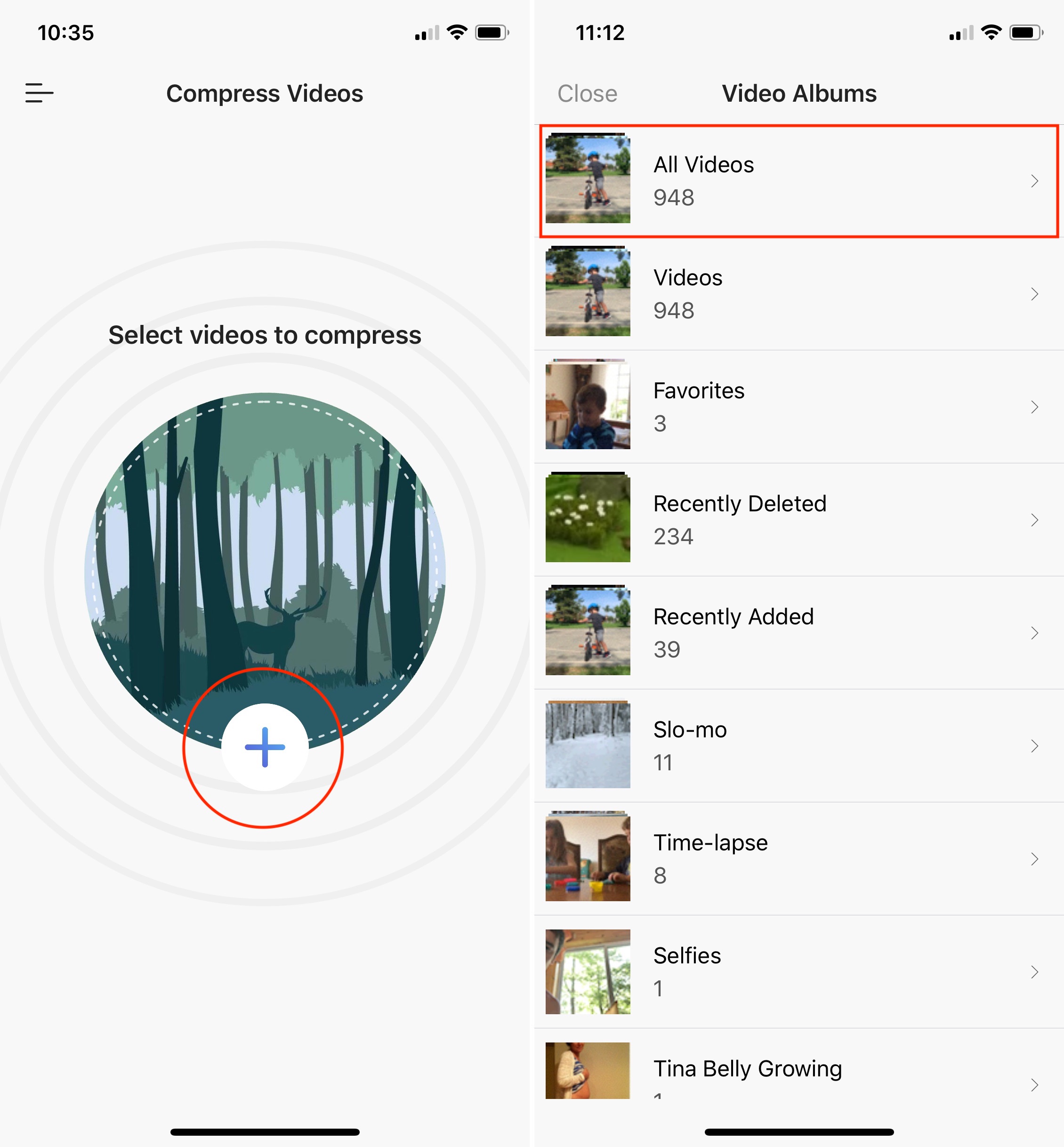
2) Pilih satu atau lebih video yang ingin Anda ubah ukurannya, lalu ketuk Berikutnya.
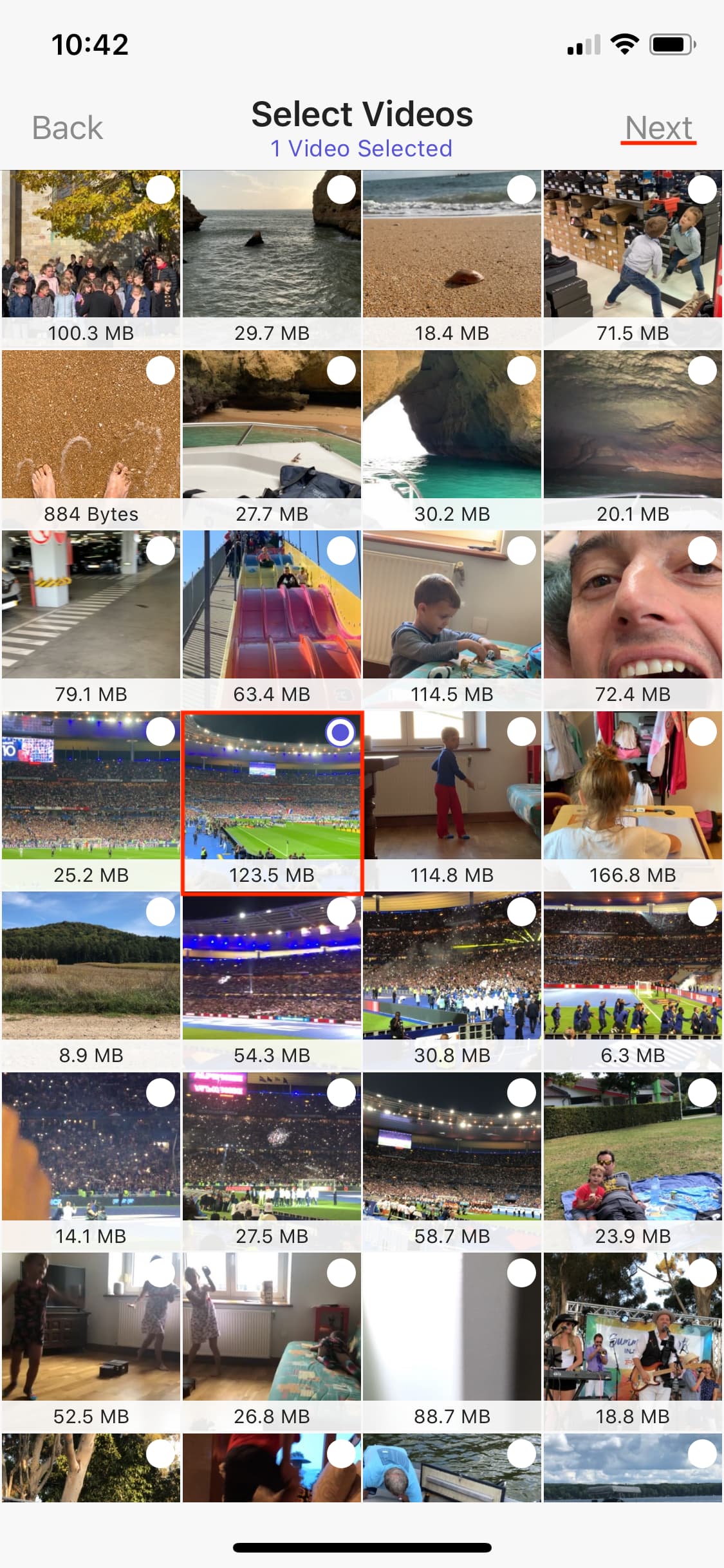
3) Di Pengaturan Kompresi layar, pastikan Anda meninggalkan frame rate setinggi mungkin. Kemudian gunakan Dimensi Video slider untuk mengubah ukuran video sesuai keinginan Anda.
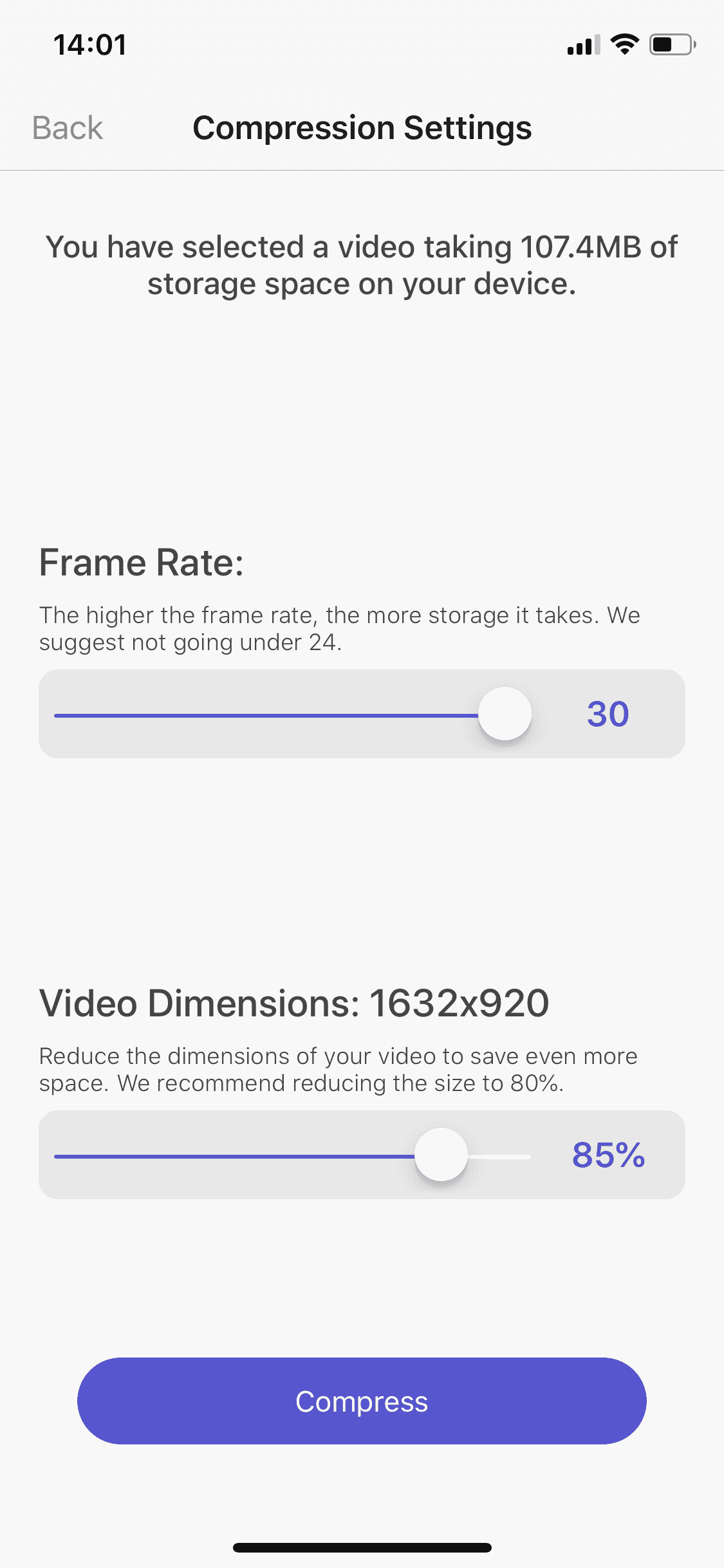
Note bahwa slider secara otomatis menjaga proporsi dimensi yang benar sehingga Anda tidak akan mendapatkan video dengan rasio aspek yang berbeda dari yang asli.
4) Setelah Anda memilih dimensi video yang tepat, tekan tombol Kompres tombol. Aplikasi ini akan memproses video Anda dan menyimpan salinannya ke perpustakaan Anda. Video yang diubah ukurannya juga akan disimpan ke album baru bernama Video terkompresi di aplikasi Foto Anda.
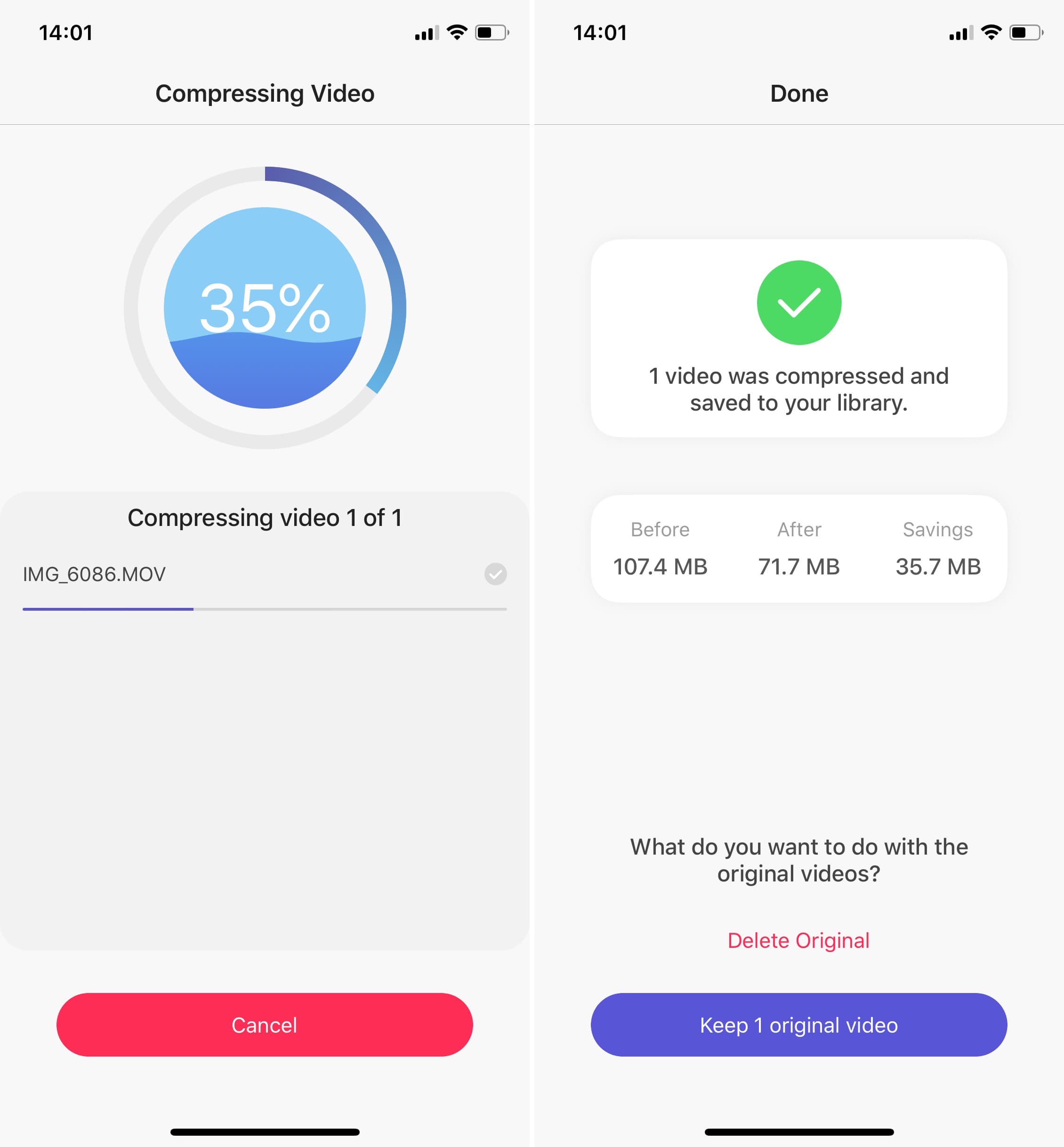
Seperti yang Anda tahu, prosesnya sangat sederhana. Sedemikian rupa sehingga orang mungkin bertanya-tanya mengapa Apple tidak memanggang fitur ini ke dalam aplikasi stok Foto.